Не вдалося знайти windows 10 що це і як його запустити
Як встановити?
Важливо! Так як ви будете працювати з системними файлами, завжди є ймовірність пошкодження системи. Рекомендую створити точку відновлення.
Щоб перенести файли потрібні права адміністратора.
відключення UAC
- Натисніть правою кнопкою миші по «Пуск» і виберіть «Панель управління».

- Перейдіть в розділ «Облікові записи користувачів».

- У новому вікні натисніть «Змінити параметри контролю облікових записів».

- Поставте повзунок в крайнє нижнє стан «Ніколи не повідомляти» і натисніть «ОК».

процедура перенесення
- Підключіть диск або флешку з дистрибутивом системи або монтують ISO-образ на віртуальний привід.
- Завантажити та встановити утиліту Far Manager 3. яка допоможе коректно перенести системні файли.

- Скопіюйте файл gpedit.msc з системи Windows 10 Pro і перенесіть її в свою версію в директорію:
- Тепер встановіть системні файли з пакету .Net Framework 3.5. Їх потрібно встановити локально з раніше створеного дистрибутива Windows. Зайдіть в командний рядок (Адміністратор) і виконайте команду:
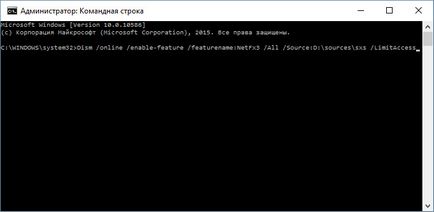
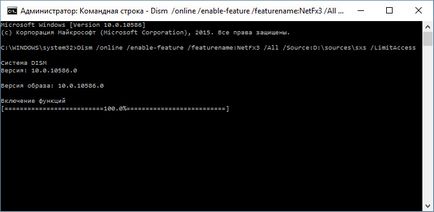
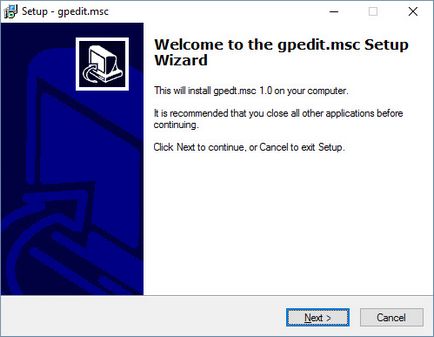
і запустіть раніше скопійований файл gpedit.msc
- Скачайте gpedit_msc.zip (4353 downloads) і встановіть на свій комп'ютер.
- Якщо ваша версія системи x64, не натискаючи кнопку «Finish», натисніть Win + R і виконайте команду
Якщо після запуску з'являється помилка - зайдіть в C: \ Windows \ Temp \ gpedit і запустіть файл x86.bat або x64.bat в залежності від розрядності вашої Windows 10.